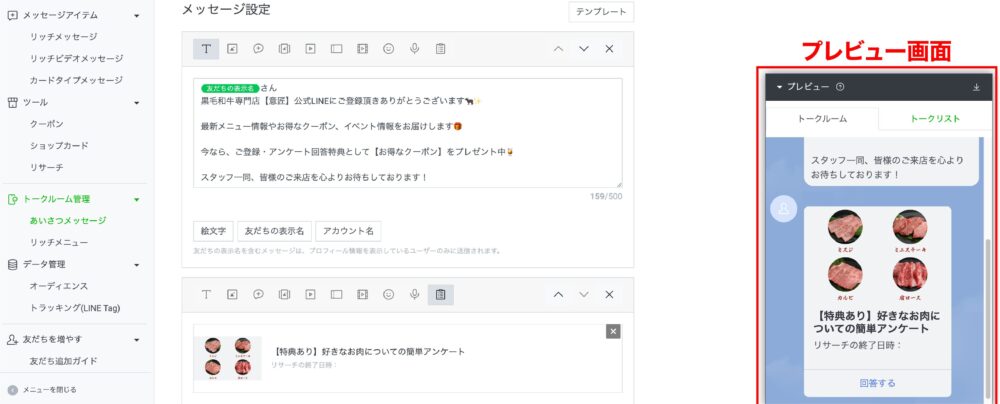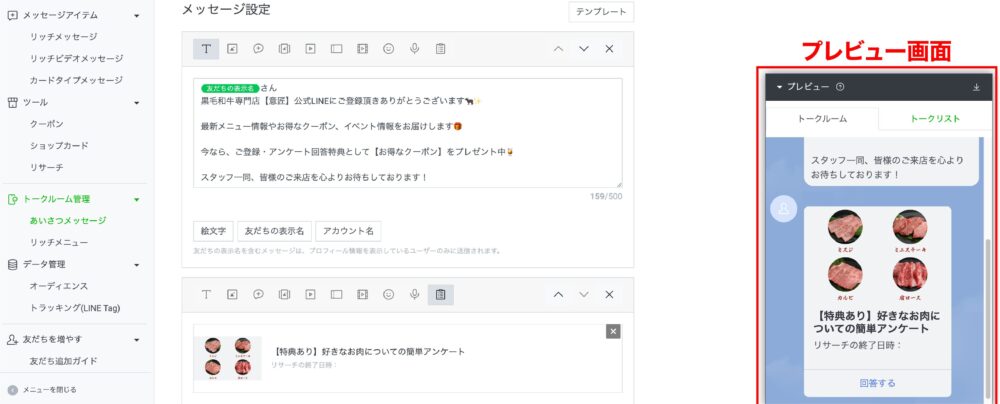【公式LINE】あいさつメッセージの設定:画像やカードタイプメッセージと一緒に送信する方法も解説
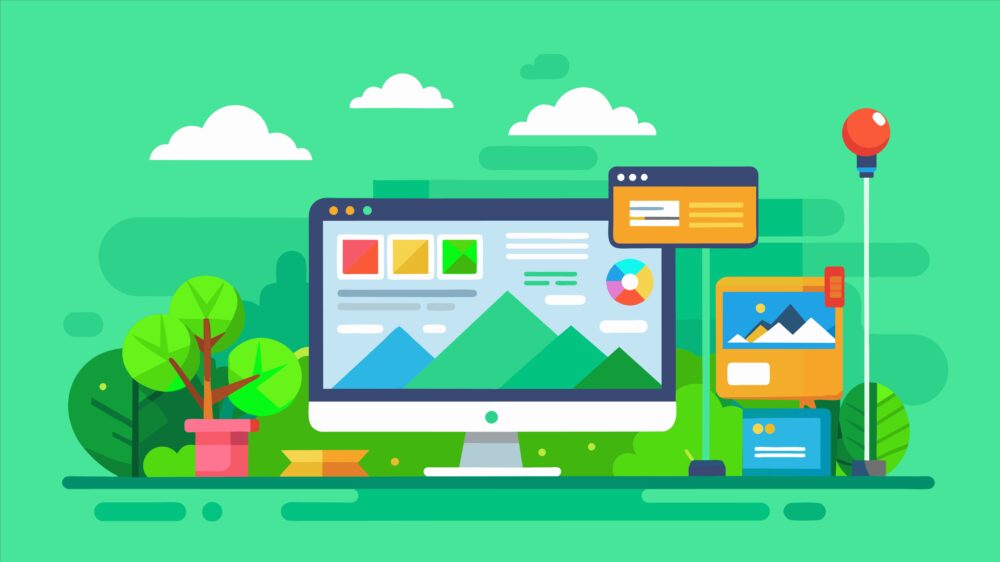
あいさつメッセージとは
友だち追加されたときに、自動で送信されるメッセージです。
一度ブロックされて、再追加されたときに送信するか否かも選択できます。

今回はこちらのあいさつメッセージを例に解説します。
実際のあいさつメッセージ画面
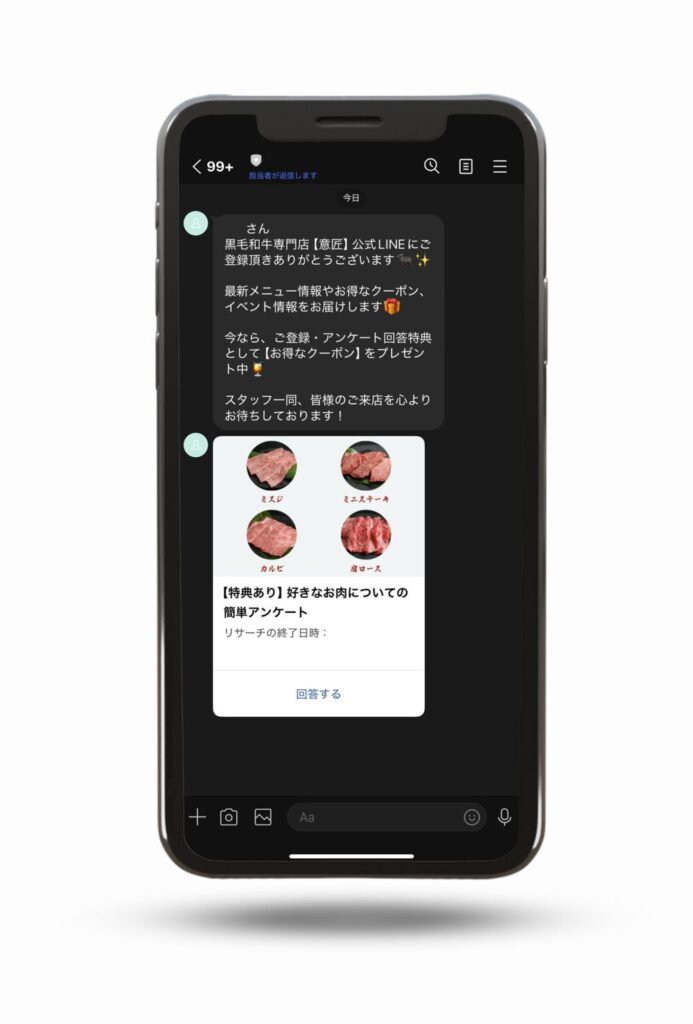
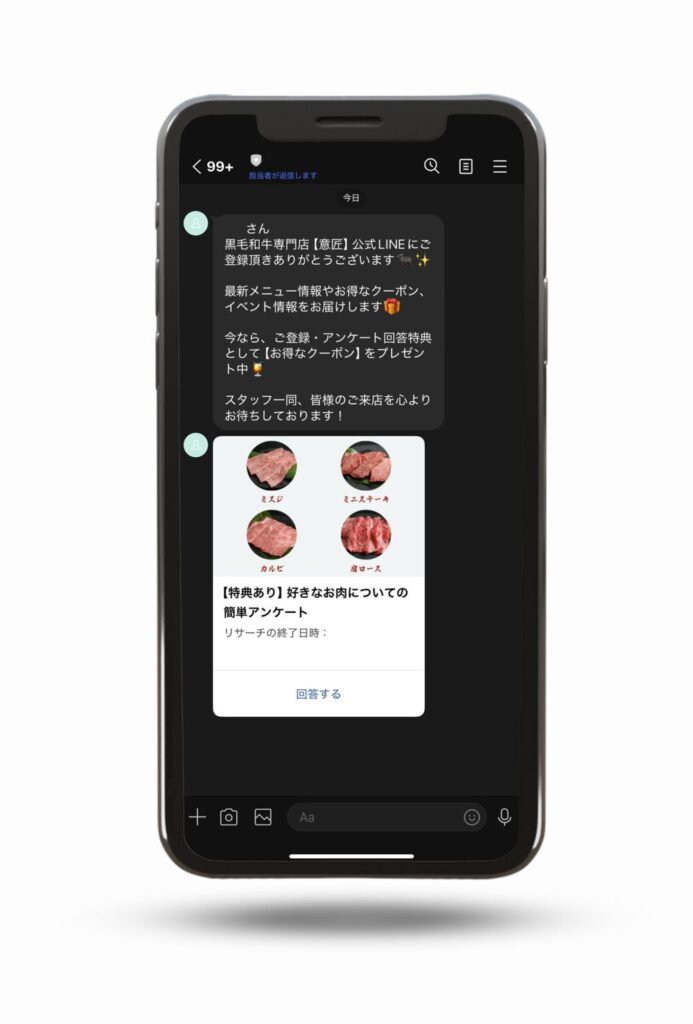



ここからは実際の画面を見ながらクーポンを作成する手順を解説していきます!
ログインからショップカード作成画面まで
公式LINEアカウントにログインする
まずは公式LINEにログインしてください(ログイン画面はこちらから)
ログインすると「アカウントリスト」画面が開くので、あいさつメッセージを設定するアカウントを選択してください。
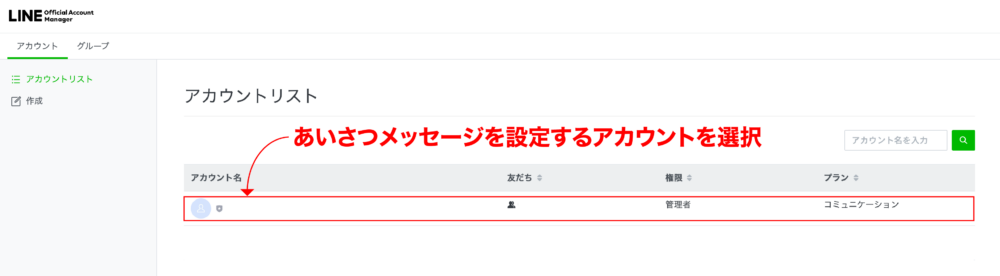
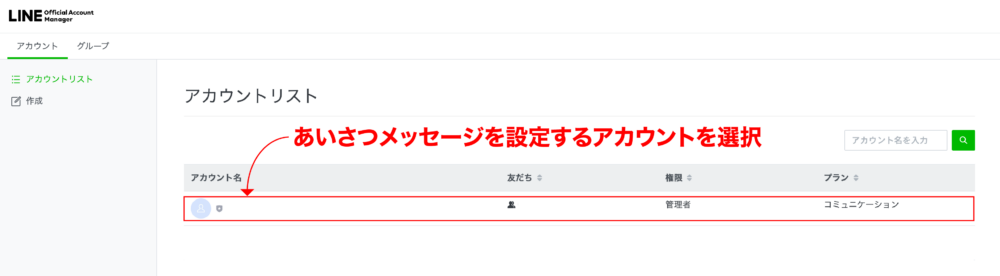
あいさつメッセージ設定画面を開く
アカウントを選択すると下記画面(ホーム画面)が開くので、画面左「トークルーム管理」フォルダ内の「あいさつメッセージ」を選択してください。
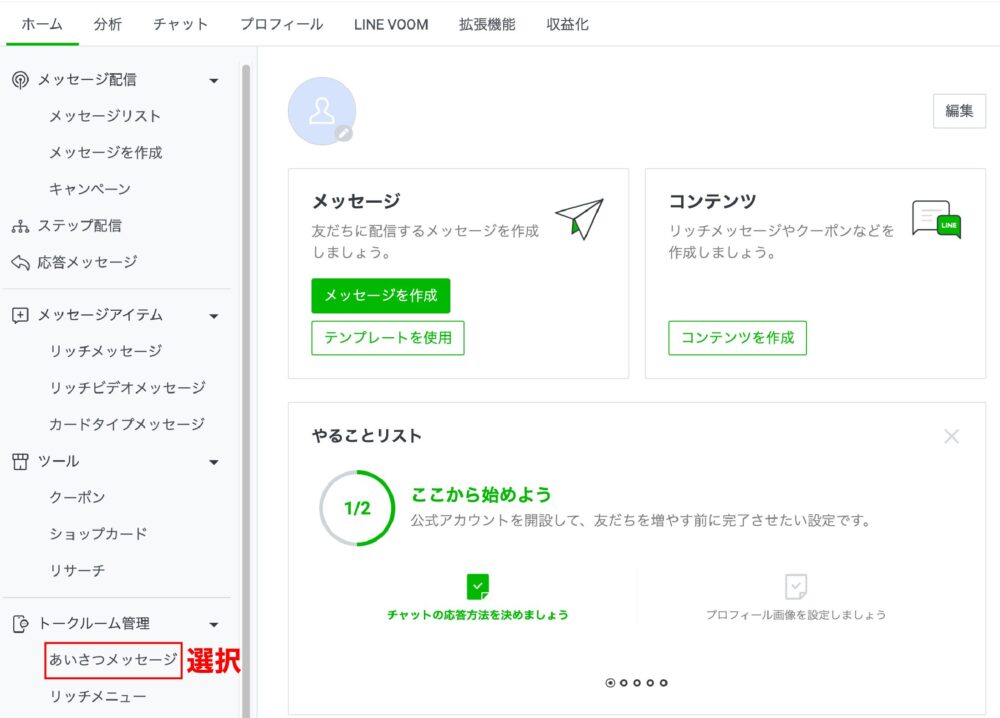
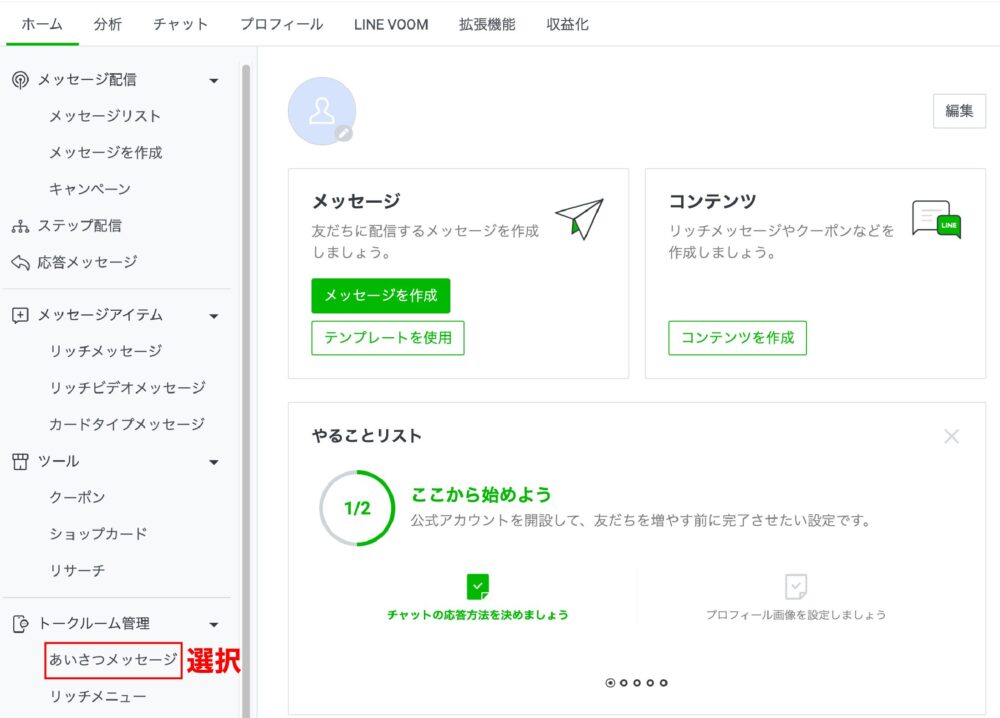
あいさつメッセージ設定手順
「あいさつメッセージ」を選択すると下記画面が開くので順番に設定してください。
初期ではディフォルトのあいさつテキストが設定されています。
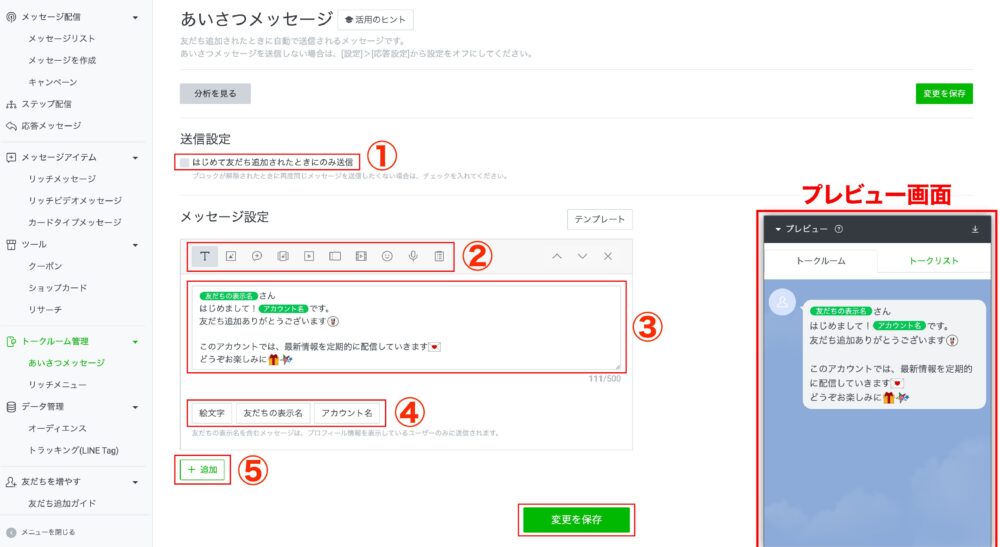
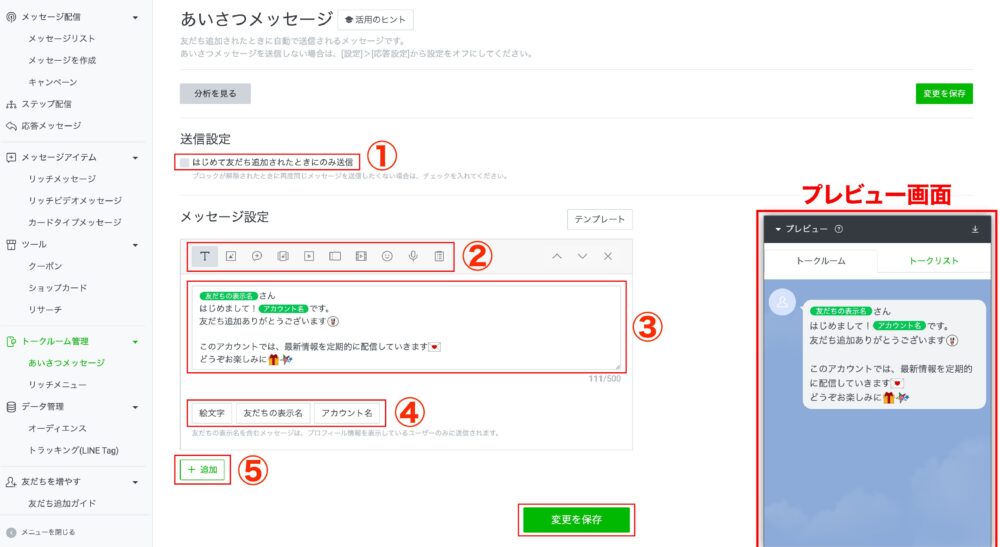
①送信設定とは:初めて友だち追加されたときのみに送信するか否かです(ブロック解除で戻ってきた友だちには送信したくない場合はチェックを入れる)必要に応じて
②:左から「テキスト・写真・リッチメッセージ・カードタイプメッセージ・動画・クーポン・リッチビデオメッセージ・スタンプ・ボイスメッセージ・リサーチ」を切り替えることができます。必須
③:②の切り替えによって自動で切り替わりますが、項目に応じた入力・選択が可能になります。必須
④:テキストの場合のみ使用可能で「絵文字=テキスト中に絵文字を挿入」「友だちの表示名=ユーザーの名前が自動で挿入」「アカウント名=自分のアカウント名を自動で入力」必要に応じて
⑤追加とは:項目を追加する場合は選択してください(例えば、テキスト+写真をセットで送信したい時など)。必要に応じて



最後に「変更を保存」を選択すると設定完了です!
今回の例の場合は下記のような設定をしました。